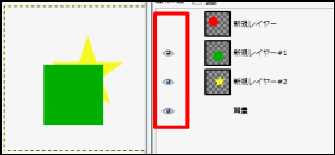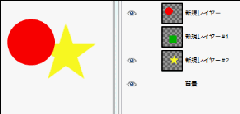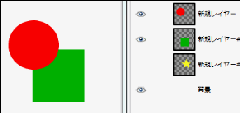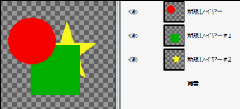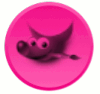レイヤーの表示・非表示は目のマークで切り替えます。
レイヤーの表示・非表示は、加工・編集をやりやすく他のレイヤーに効果を与えたくない時に使用します。
レイヤーの表示・非表示
赤線の■内に注目して下さい。
このマークのON/OFFにより、表示・非表示が切り替わります。
上の画像では、赤●レイヤーの「![]() 」を消しているので、画面上にも表示されておりません。
」を消しているので、画面上にも表示されておりません。
このように、「![]() 」を操作することで、表示・非表示が選択できます。
」を操作することで、表示・非表示が選択できます。
表示・非表示のいろんなパターン
緑の■を非表示にしている状態です。赤●と黄色い★のみが表示されます。
黄色い★を非表示にしている状態です。赤●と緑の■が表示されます。
背景レイヤーを非表示にしている状態です。赤●と黄色い★と緑の■が表示され、背景が消えます。
※灰黒のチェック柄が出ていますが、このチェック柄はGIMPでは透明の状態を表します。
画像を移動する時など、複数のレイヤーが表示されている状態ですと、自分が思っているレイヤーではないレイヤーが移動することもあります。また、加工したいレイヤーではないレイヤーに加工の効果が出てしまい、後で気づいて後悔…ということも。
レイヤーの表示・非表示はクリック一つでできるので、加工したいレイヤーを表示する
ということを覚えておきましょう。
また複製したレイヤーの元画像を非表示にしておき、あとで複製レイヤー(加工後)と見比べることもできます。→レイヤーを複製と結合
スポンサードリンク